Slik Konfigurerer Du Gjenopprettings-E-Post For Outlook | Slik Konfigurerer Du Gjenopprettings-E-Post For Hotmail
Slik Konfigurerer Du Gjenopprettings-E-Post For Outlook | Slik Konfigurerer Du Gjenopprettings-E-Post For Hotmail: Outlook.com Er hjem Til Hotmail. For å få tilgang til din Outlook.com, Og Andre Microsoft-kontoer, trenger du et passord. Men hvis du glemmer passordet ditt, må du opprette en ny. For å forenkle endringen i passordet ditt, må du legge til en sekundær e-postadresse eller telefonnummer til din Outlook.com slik at du kan tilbakestille passordet ditt og få tilgang til kontoen din samtidig som kontosikkerheten opprettholdes.
Hvordan Sette Opp Gjenoppretting E-Post For Outlook?
I 2013, Outlook.com erstattet Av Windows Live Hotmail, og den erstattet også den tradisjonelle e-postfunksjonsmetoden. Det er imidlertid alltid lurt å legge til en alternativ e-postadresse for gjeldende webmail-konto som Outlook.com Eller Hotmail. Det hjelper brukerne i å få tilgang til sin konto og også hjelpe i tilbakestilling av passord når de glemmer.
men hvorfor trenger du å gjenopprette e-posten Din I Outlook?
denne artikkelen vil hjelpe deg med å sette opp gjenopprettings-e-posten din.
sikkerhetsinformasjonen er en alternativ e-post-eller telefonnummerkontakt som du legger til i kontoen din. Hvis du savner passordet ditt, Eller hvis Noen andre prøver å overta kontoen din, Sendes en alternativ e-post eller et telefonnummer Fra Microsoft med en bekreftelseskode. Da bekrefter dette at det er deg.
en outlook recovery e-postadresse gjør det enklere å endre passordet og vanskeligere å hacke kontoen din. For å validere kontoen din sender Microsoft en kode til en alternativ e-postadresse. Når du taster inn koden så du lov til å gjøre endringer i kontoen din ved å inkludere et nytt passord.
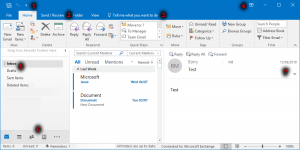
Manuell Hjelp for Gjenopprettings-E-Post For Outlook
Brukere kan lese trinnene nedenfor for manuell hjelp. Og trinnene er gitt nedenfor:
- Logg Inn på en nettleser Outlook.com e-postkonto.
- For å åpne Min Konto-skjermen, klikk på avataren eller initialene helt til høyre på menylinjen.
- Klikk På Kontovisning.
- klikk På Sikkerhet-fanen øverst På Skjermen Min Konto.
- velg Oppdater Info-knappen i Området Oppdater Sikkerhetsinformasjon.
- bekreft identiteten din hvis du blir bedt om det. Hvis du for eksempel tidligere har skrevet inn et telefonnummer for gjenoppretting, kan du bli bedt om å skrive inn en kode som sendes til telefonnummeret ditt.
- Klikk På Legg til sikkerhetsinformasjon.
- velg en alternativ e-postadresse fra den første rullegardinmenyen.
- Skriv inn En e-postadresse som skal fungere Som E-Postadressen for Gjenoppretting Av Microsoft-konto.
- Klikk På Neste. Deretter Sender Microsoft en kode til den nye e-postgjenopprettingsadressen. Du må skrive inn e-posten i Kodeområdet I Vinduet Legg til sikkerhetsinformasjon.
- Klikk På Neste for å lagre endringene, og legg deretter til gjenopprettings-e-postadressen I Microsoft-kontoen din.
Kontroller at gjenopprettingsadressen til e-postpassordet er lagt til ved å returnere sikkerhetsinformasjon-delen Til Oppdateringen. Du bør også motta En e-post fra Microsoft-e-postkontoen som ber deg om å oppdatere sikkerhetsinformasjonen.
Trinn for å huske på Om Opprettelse Av Passord:
- Microsoft oppfordrer sine e-postbrukere til å bruke Sin Microsoft-e-postadresse med et sterkt passord. Anbefalinger Fra Microsoft inkluderer:
- bruk alltid et passord som er forskjellig fra andre.
- bruk alltid en setning eller setning med strenger, spesialtegn, tall eller symboler.
- ikke bruk passord relatert til familienavn, navn, mobilnummer., unngå alltid denne typen passord.
- ikke bruk de samme passordene for andre e-postkontoer.
- ikke bruk et enkelt ord passord.
- bruk alltid et passord, inkludert et spesielt symbol med tegn og også noen få tall.
- ikke bruk vanlige passord som mobilnumre, 1234567 eller abcdefg, etc.
Teknisk Hjelp
for mer informasjon, søk på google, og ved Hjelp Av Outlook-tilpasning kan du gjenopprette e-posten Din I Outlook, og du kan også sjekke blogger Av Microsoft eller Cnet.
Konklusjon
vi er sikker på at denne artikkelen vil hjelpe deg med e-postgjenoppretting betydning i windows outlook og hvorfor det er behov for å gjenopprette e-posten din. Følg trinnene ovenfor, etter dekker alle tiltak, du vil bli fornøyd og til slutt, du vil få det beste resultatet du ønsker.